弊研究室では、質量分析データの解析のためのソフトウェアMS-DIALを開発しています(後日いろいろな記事が上がるはずです)が、ここでは質量分析データ解析ソフトウェアMZmineを用いた質量分析データの解析方法について紹介します。
※MS-DIALのチュートリアルはこちら。
※MZmineの公式ドキュメントはこちら。
前提
この記事は、ノンターゲットリピドミクスデータでアライメント処理したかった人(私)のための備忘録です。ついでに、自作ライブラリでのアノテーションをつけているので、そのような需要がある人には参考になるかもしれません。
MZmine4のダウンロード
ここでは、MZmineのホームページ上で、mzmine communityをクリックして、MZmine4.4.0を入手した。解凍し、起動する。
起動したら、とりあえずアカウントを作成し、ログインしてみる。

そしたらきっとこんな感じになるはず。
解析全般
まず、上記画面内のmzwizardをクリックする。
※mzwizardは、複雑なワークフローの設定を簡素化するための機能。
そしたら、以下のような画面が表示される。

右上部分の分析条件をタブで選択し、右下の設定項目を左から順に設定する。
・Dataに使用するデータを置く。今回は、"D:\data\pos_data1.wiff"、"D:\data\pos_data2.wiff"を使用。
・HPLC、QTOF、Filterなど、必要であればパラメーターを設定する。
・Annotationにアノテーションをつけるライブラリを置く。今回は"D:\data\library_pos.msp"を使用する。mspの中身は以下の体裁。

・DDAやDIAで、Export pathを設定する。
ここまでできたらCreate batchを押すと、以下のような画面が出る。
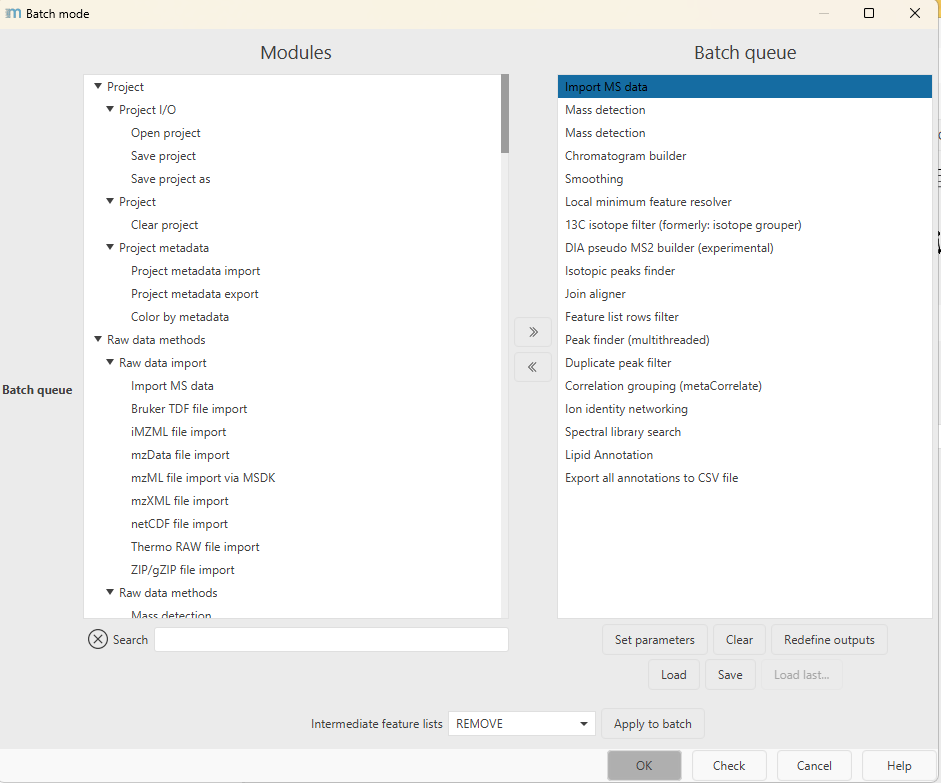
使用したいモジュールを選択し、各項目をダブルクリックして詳細設定をする。
各パラメーターはいい感じにしていただくとして、たとえば、今回であればImport MS dataの中身は以下のよう。
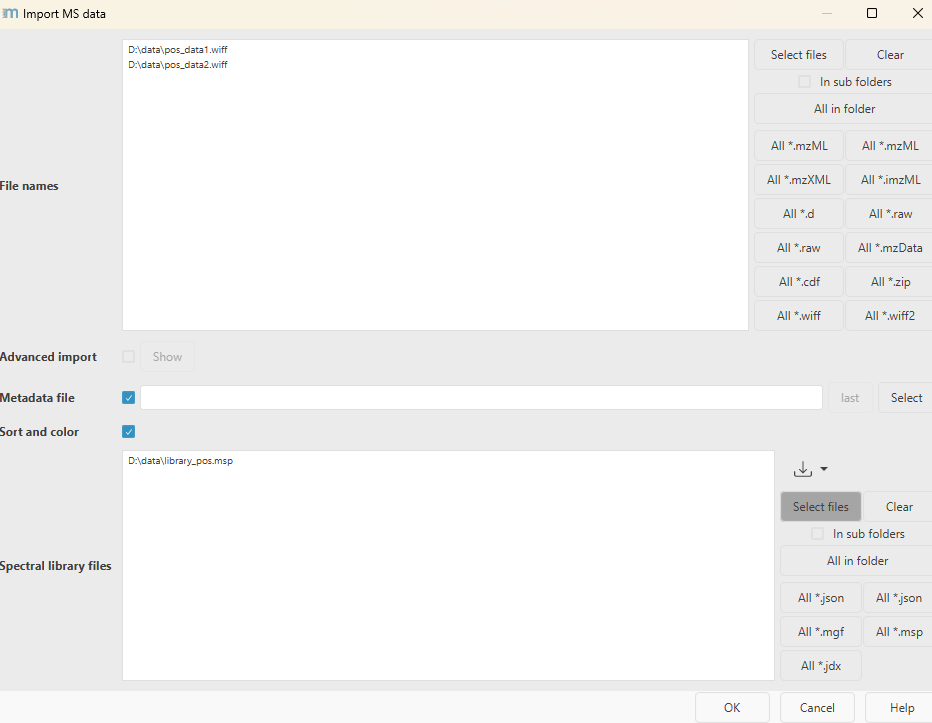
諸々設定ができたら、OKを押すと解析が走る。
解析が終わるといろいろ見れるようになる。例えば、Raw data overview。
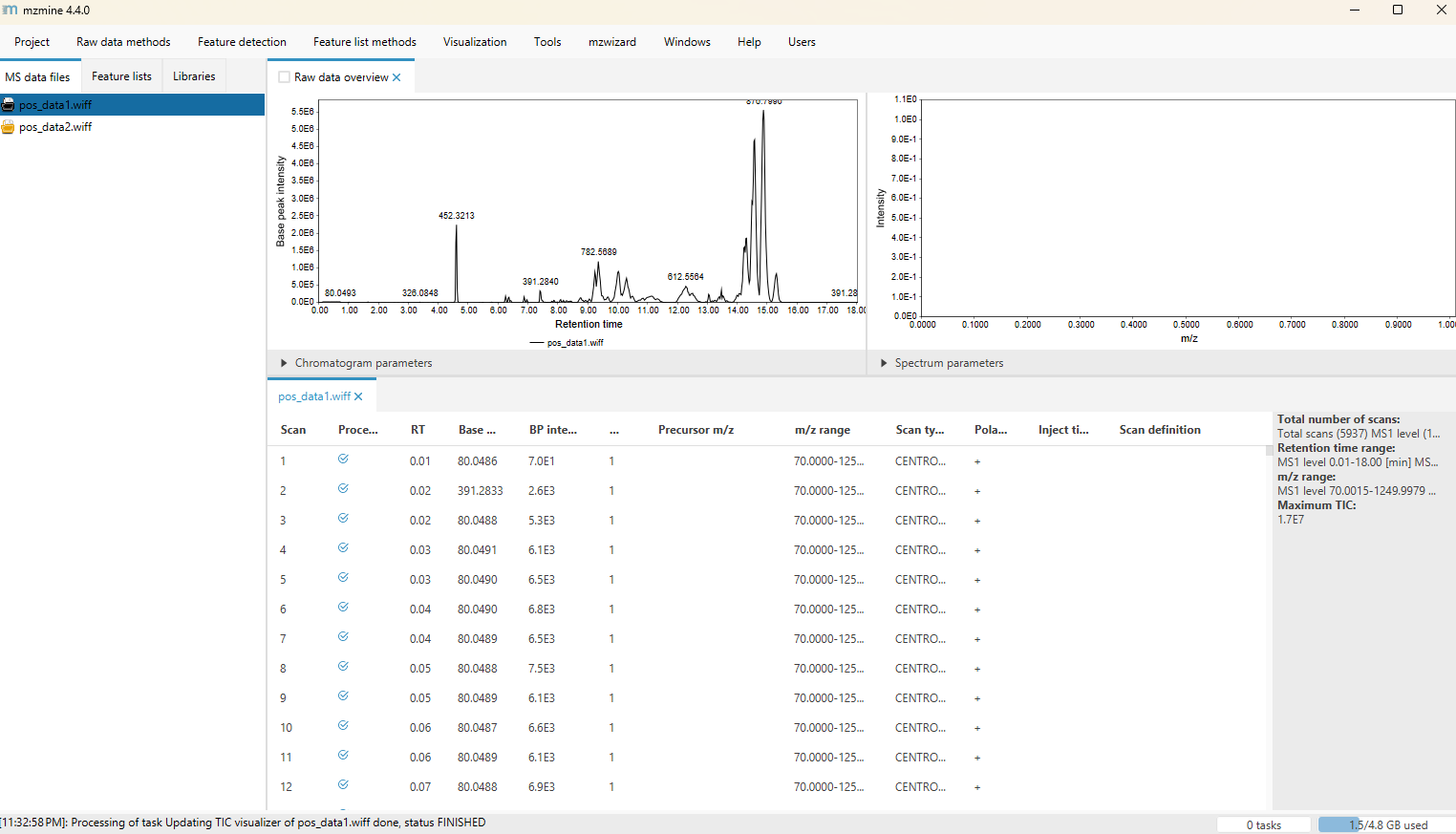
AlignmenのFeature listはこんな感じ。
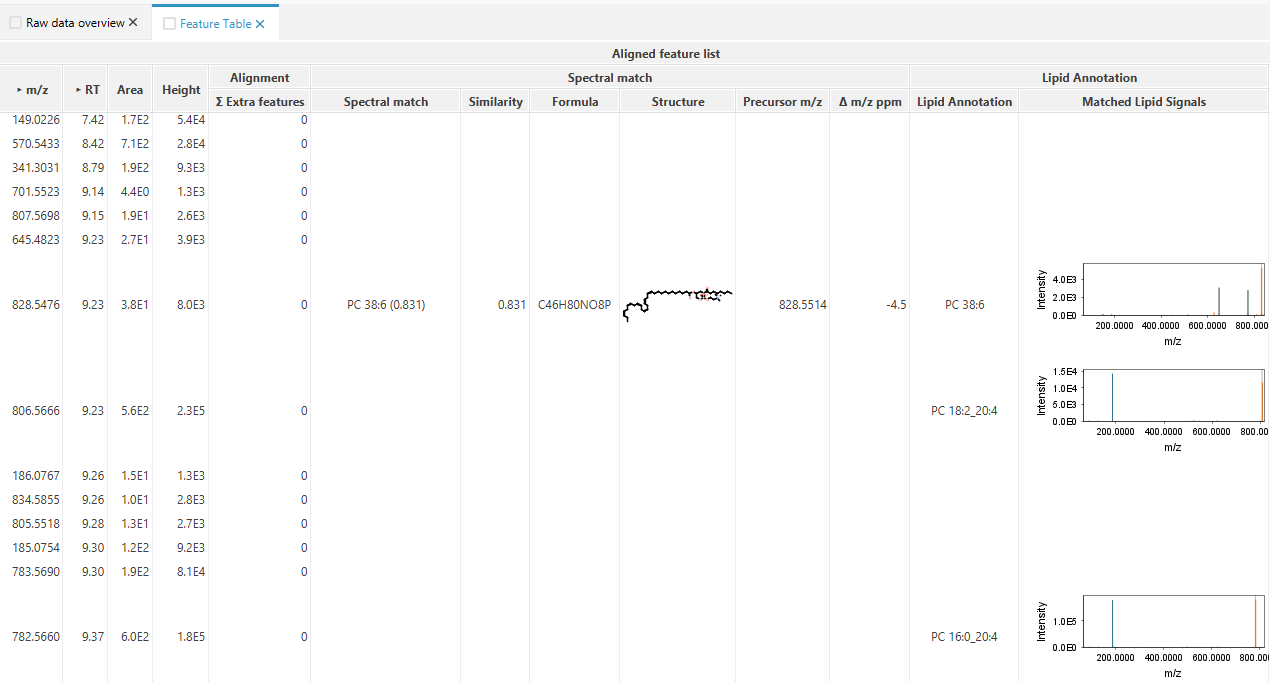
BatchのところでCSV出力とかを選択していれば、上記のようなAlignmentの結果は既に指定したPathに出力されている。
さいごに
これからも研究がんばります!(^_-)-☆